测量线阶高有三个步骤:
1. 确定要测量的样品的位置. 2. 选择调平点. 3. 选择阶高位置. |
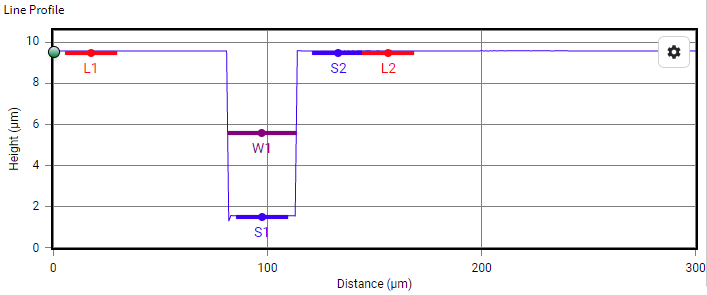 |
Example linear plot with level points (L1,L2), step height locations (S1,S2), and a trench feature (W1). |
要启用階高测量,请单击功能区“分析”下的“階高”按钮。 软件将打开一个侧面板,显示階高工具设置.
通过点击顶视图图像选择样本的测量位置。当前选择的位置由样品上的红线表示。默认情况下,此行从顶视图图像的中心开始水平测量整个样本。两端分别以红/绿两种颜色圆点显示。通过单击顶视图中的不同位置或单击并拖动红色条来移动测量线
单击红/绿任一端点以切换对角线模式,可以单击顶视图图像移动测量位置,对应位置的线性轮廓图将显示在下方的图形視窗.
使用“线轮廓方向”对话框可更改为垂直方向。选择对角线选项以设置自定义直线位置。通过移动起点和终点,阶高测量会自动对应选定直线。测量图表会根据直线长度适度缩放.
使用阶高内置功能中之步骤2可调平轮廓。如果图像已使用调平 或 外型消除 功能,可跳过"调平”步骤.
屏幕左下角显示的线轮廓上可以用来设置调平点, 分别标记为L1和L2两点,L1/L2 以粉红色矩形包围的垂直红线表示。红线表示调平点的X 位置,而矩形表示调平点区域,用于设定区域平均高度
萤幕右下方的侧面板可以设定调平L1,L2区域的宽度. 注意,更粗糙的表面会建议使用较宽的范围。单击并拖动任一红线可移动L1/L2。将L1/L2调平点放置在线轮廓的同一高度平面上,并尽可能在L1/L2之间留出空间。选择合适的位置后,点击“应用调平”以继续
最后,设置阶高度测量位置。此功能与调平功能的工作方式类似,但不是将两个点放在线轮廓的同一高度平面上,而是将一个点放在阶高的底部,一个点放在顶部。通过更改侧面板中的“采样大小”值来设定阶高区域的宽度。还有其他选项:
测量特征宽度功能会寻找特定轮廓(线和沟槽)并决定其宽度。如果选定区域中有多个重复特征,则还可以显示平均特征宽度.
材料设置选项可以设定相异材料,可解决来自不同材料的反射中的相移导致的台阶高度测量误差。例如,您需要测量一个铝镀膜的玻璃基板。由于表面的不同反射特性引起的相移误差,软件可能错误地定位台阶的顶部 (相对于基板)。 ProfilmOnline 启用相异材料设置选项可解决此问题,以便计算准确的階高.
使用此功能时,请确保阶高点设置对应材料。在上例中,S1应该是顶部的铝,S2应该选择电介质(玻璃).
两个阶高点设定位置后,点击“完成”以显示阶高的结果,如果启用沟槽则可显示沟槽宽度.